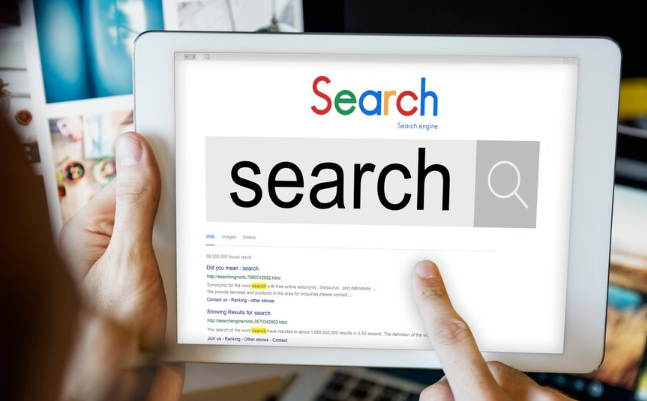Chrome浏览器视频录制功能完整使用教程
时间:2025-07-26
来源:谷歌浏览器官网

1. 启用摄像头和麦克风权限:在地址栏输入`chrome://settings/content/camera`,进入设置页面,选择“网站可询问是否使用摄像头和麦克风”或直接设置为“允许”,确保系统摄像头和麦克风已连接并可正常使用。
2. 安装第三方录屏插件:访问Chrome网上应用店,搜索如“Nimbus截屏&屏幕录像机”等插件。点击“添加到Chrome”,在弹出的确认窗口中确认安装。安装完成后,浏览器右上角会出现插件图标,右键点击可固定或隐藏该图标。
3. 开始录制视频:打开需要录制的网页(如在线课程、直播页面),点击插件图标,选择“录制视频”选项。根据需求勾选“录制声音”“录制桌面”等,设置倒计时(如5秒)以便准备,调整视频分辨率(如720p或1080p)和帧率(如30fps或60fps)。点击“开始录制”按钮,插件会最小化,此时可进行正常浏览或操作。
4. 停止并保存录制内容:完成录制后,点击浏览器右上角的红色圆点图标,在弹出的菜单中选择“停止录制”。为视频命名并选择保存格式(如MP4),指定存储路径(如桌面或指定文件夹),点击“保存”即可生成本地文件。